解决Myeclipse中断点不起作用的方法
Myeclipse工程项目上有红叉,但文件没错
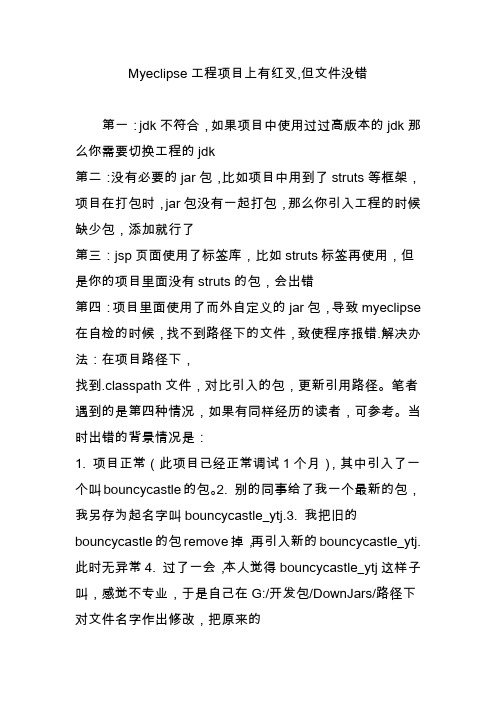
Myeclipse工程项目上有红叉,但文件没错第一:jdk不符合,如果项目中使用过过高版本的jdk那么你需要切换工程的jdk第二:没有必要的jar包,比如项目中用到了struts等框架,项目在打包时,jar包没有一起打包,那么你引入工程的时候缺少包,添加就行了第三:jsp页面使用了标签库,比如struts标签再使用,但是你的项目里面没有struts的包,会出错第四:项目里面使用了而外自定义的jar包,导致myeclipse 在自检的时候,找不到路径下的文件,致使程序报错.解决办法:在项目路径下,找到.classpath文件,对比引入的包,更新引用路径。
笔者遇到的是第四种情况,如果有同样经历的读者,可参考。
当时出错的背景情况是:1. 项目正常(此项目已经正常调试1个月),其中引入了一个叫bouncycastle的包。
2. 别的同事给了我一个最新的包,我另存为起名字叫bouncycastle_ytj.3. 我把旧的bouncycastle的包remove掉,再引入新的bouncycastle_ytj.此时无异常4. 过了一会,本人觉得bouncycastle_ytj这样子叫,感觉不专业,于是自己在G:/开发包/DownJars/路径下对文件名字作出修改,把原来的bouncycastle==》bouncycastle_old ;bouncycastle_ytj==>bouncycastle 。
项目出现异常。
5. 更改项目文件中的“.classpath”文件,发现有两个配置路径6. 经过分析,可知项目打叉的原因是:找不到bouncycastle_ytj.jar这个文件,因为我把他改名了。
但是“.classpath”文件没有实时更新。
因此需要手动更改,改为(把第二个删掉,保留第一个,请读者根据实际情况修改),并保存7.问题解决。
红叉消失。
myeclipse的卡顿导致电脑死机如何解决
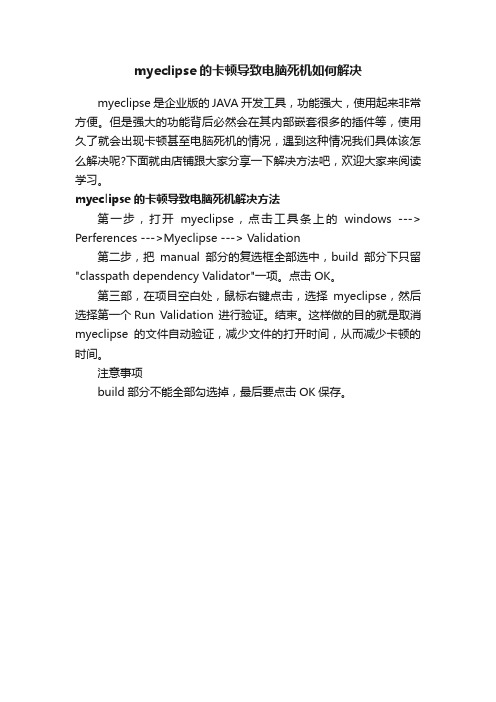
myeclipse的卡顿导致电脑死机如何解决
myeclipse是企业版的JAVA开发工具,功能强大,使用起来非常方便。
但是强大的功能背后必然会在其内部嵌套很多的插件等,使用久了就会出现卡顿甚至电脑死机的情况,遇到这种情况我们具体该怎么解决呢?下面就由店铺跟大家分享一下解决方法吧,欢迎大家来阅读学习。
myeclipse的卡顿导致电脑死机解决方法
第一步,打开myeclipse,点击工具条上的windows ---> Perferences --->Myeclipse ---> Validation
第二步,把manual部分的复选框全部选中,build部分下只留"classpath dependency Validator"一项。
点击OK。
第三部,在项目空白处,鼠标右键点击,选择myeclipse,然后选择第一个Run Validation 进行验证。
结束。
这样做的目的就是取消myeclipse的文件自动验证,减少文件的打开时间,从而减少卡顿的时间。
注意事项
build部分不能全部勾选掉,最后要点击OK保存。
myeclipse无法自动编译的解决方法

myeclipse无法自动编译的解决方法MyEclipse无法自动编译的解决方法问题背景在使用MyEclipse进行开发时,有时候会遇到自动编译功能失效的情况。
这会导致我们在修改代码后无法得到及时的反馈,影响工作效率和开发体验。
本文将介绍一些常见的解决方法,帮助你解决MyEclipse无法自动编译的问题。
方法一:检查自动编译设置1.打开MyEclipse,点击菜单栏的“Window” -> “Preferences”。
2.在弹出的窗口中选择“Java” -> “Compiler”。
3.确保“Build Automatically”选项被勾选上,若未勾选,则勾选该选项并点击“Apply”或“OK”保存更改。
方法二:清理项目并重新构建1.在Package Explorer视图中,选中要清理和重新构建的项目。
2.点击右键,选择“Build Path” -> “Configure Build Path”。
3.在弹出的窗口中,选择“Java Build Path”并展开。
4.点击“Source”选项卡,确保源代码目录被正确设置。
5.点击“Libraries”选项卡,确保所需的依赖库已正确添加。
6.点击“Order and Export”选项卡,确保所有库的顺序正确。
7.点击“Apply”或“OK”保存更改。
8.再次选中要清理和重新构建的项目,点击菜单栏的“Project”-> “Clean”。
9.在弹出的窗口中选择要清理的项目,并勾选“Start a buildimmediately”选项。
10.点击“OK”开始清理和重新构建项目。
方法三:检查项目构建路径1.在Package Explorer视图中,选中要检查的项目。
2.点击右键,选择“Build Path” -> “Configure Build Path”。
3.在弹出的窗口中,选择“Java Build Path”并展开。
断点调试的基本方法

断点调试的基本方法断点调试是一种常用的程序调试技术,它可以帮助开发人员定位和解决程序中的错误和问题。
通过在代码中设置断点,我们可以让程序在指定位置暂停执行,以便我们可以逐行查看代码的执行情况、变量的值以及程序流程。
本文将介绍断点调试的基本方法,包括设置断点、运行程序、调试控制等方面。
1. 设置断点在开始进行断点调试之前,我们首先需要在代码中设置断点。
通常情况下,我们会选择在可能出现问题或者感兴趣的位置设置断点。
在一个循环中,我们可以选择在每次循环迭代时设置断点,以便查看每次迭代时变量的值。
在大多数集成开发环境(IDE)中,设置断点非常简单。
只需要在代码行号处点击鼠标左键或者使用快捷键(通常是F9),就可以在该位置设置一个断点。
一旦成功设置了一个断点,该行代码前面会出现一个小圆圈标记。
2. 运行程序当我们完成了断点的设置之后,就可以开始运行程序进行调试了。
通常情况下,我们会选择以调试模式启动程序,这样可以让程序遇到断点时暂停执行,以便我们进行调试。
在大多数IDE中,可以通过点击菜单栏上的“调试”或者“Debug”按钮来启动程序的调试模式。
启动调试模式后,程序会按照正常的方式运行,直到遇到第一个断点。
一旦程序遇到断点,它会暂停执行,并且我们可以查看当前代码行的状态和变量的值。
3. 调试控制一旦程序进入了调试模式并且遇到了断点,我们就可以利用调试工具来查看和控制程序的执行。
下面是一些常用的调试控制方法:•单步执行(Step over):这个功能可以让我们一次执行一行代码,并且不进入函数或方法内部。
如果当前行是一个函数或方法的调用,那么该函数或方法会被整体执行完毕,并且返回结果。
•单步进入(Step into):这个功能可以让我们进入函数或方法内部,并且逐行执行其中的代码。
如果当前行是一个函数或方法的调用,那么会跳转到该函数或方法内部的第一行。
•单步返回(Step out):这个功能可以让我们从当前函数或方法内部跳出,并返回到它的调用位置。
设置断点的技巧

设置断点的技巧
设置断点是调试程序的常用技巧之一,可以帮助开发人员在程序运行时暂停执行并检查变量的值、程序流程等信息。
以下是一些设置断点的技巧:
1. 选择合适的位置:通常,在代码中选择有问题的或需要深入了解的位置设置断点。
可以选择在循环、条件语句、函数调用等代码块的开头处设置断点,以便在程序执行到这些位置时暂停。
2. 设置多个断点:如果程序包含多个可疑的区域,可以设置多个断点以逐个调试。
这样可以逐步分析程序执行的过程,并逐渐缩小问题的范围。
3. 使用条件断点:条件断点是在满足特定条件时才触发断点。
在设置断点时,可以指定一个条件表达式,例如“i>10”或“x==5”,以便只在满足条件时才暂停程序。
这可以帮助我们更准确地找到问题所在。
4. 动态设置断点:某些调试工具允许在程序执行过程中动态设置断点。
这样,当程序运行到特定位置时,可以手动设置断点,而无需事先在代码中设置。
这对于调试需要交互操作的程序特别有用。
5. 跳过断点:在某些情况下,我们可能不希望每次都停在某个特定的断点处。
在调试工具中,可以设置“跳过”选项来忽略特定的断点,从而加快调试的速度。
6. 使用条件断点或监视器:在调试工具中,除了设置断点外,还可以设置条件断点或监视器来监控变量的值。
通过监视变量的值,可以更轻松地找到问题的根源。
总之,设置断点是调试程序时的重要技巧之一,在调试过程中,根据问题的情况和调试工具的功能灵活运用断点设置技巧,可以快速定位和解决问题。
断点调试的技巧

断点调试的技巧断点调试是一种调试方法,通过在代码中打上断点,以便在程序执行到断点位置时停下来,可以逐行查看代码的执行情况,从而帮助我们定位和解决程序中的问题。
以下是一些断点调试的技巧:1. 设置断点:在代码的某一行上单击左侧的行号,即可设置一个断点。
可以设置多个断点来进行连续的调试。
2. 条件断点:可以为断点设置条件,只有满足条件时才会触发断点。
条件可以是表达式、变量的值或函数的返回值。
3. 临时断点:在调试过程中,可以将断点设置为临时断点。
当程序执行到该断点时,会触发一次断点,之后该断点会被自动删除。
4. 条件断点的跳过:可以为条件断点设置跳过选项,当断点条件不满足时,自动跳过断点。
5. 禁用/启用断点:可以在调试过程中动态地禁用或启用某个断点,以便控制程序的执行流程。
6. 采用多个线程调试:对于多线程程序,可以在不同的线程上设置断点,并进行并行断点调试。
7. 调试时修改变量的值:在断点处,可以修改变量的值,以便测试不同的情况。
8. 监视表达式:可以在调试过程中跟踪表达式的值,在断点处设置监视表达式,以便快速了解变量的值。
9. 单步执行:可以在断点处逐行执行代码,观察每行代码的执行结果,以便更好地理解代码的执行过程。
10. 调用栈追踪:在断点处可以查看调用栈信息,以了解程序的执行路径和调用关系。
11. 条件断点的日志输出:可以在条件断点处输出日志,在满足条件时输出一些调试信息,有助于查看特定条件下的程序状态。
12. 异常断点:可以设置异常断点来捕获代码中的异常情况,以便更好地理解异常的发生原因。
以上是一些常用的断点调试技巧,通过这些技巧可以更加高效地定位和解决程序中的问题。
MyEclipse各种优化、没有响应、提高运行速度
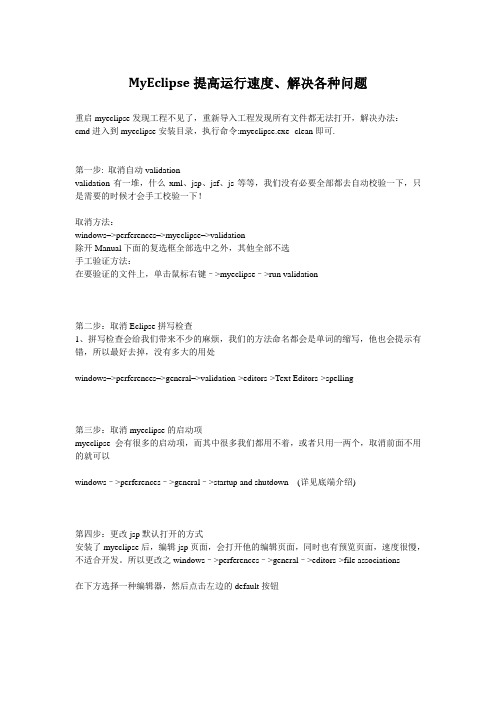
MyEclipse提高运行速度、解决各种问题重启myeclipse发现工程不见了,重新导入工程发现所有文件都无法打开,解决办法:cmd进入到myeclipse安装目录,执行命令:myec lipse.exe -clean即可.第一步: 取消自动validationvalidation有一堆,什么xml、jsp、jsf、js等等,我们没有必要全部都去自动校验一下,只是需要的时候才会手工校验一下!取消方法:windows–>perferences–>myeclipse–>validation除开Manual下面的复选框全部选中之外,其他全部不选手工验证方法:在要验证的文件上,单击鼠标右键–>myeclipse–>run validation第二步:取消Eclipse拼写检查1、拼写检查会给我们带来不少的麻烦,我们的方法命名都会是单词的缩写,他也会提示有错,所以最好去掉,没有多大的用处windows–>perferences–>general–>validation->editors->Text Editors->spelling第三步:取消myeclipse的启动项myeclipse会有很多的启动项,而其中很多我们都用不着,或者只用一两个,取消前面不用的就可以windows–>perferences–>general–>startup and shutdown (详见底端介绍)第四步:更改jsp默认打开的方式安装了myeclipse后,编辑jsp页面,会打开他的编辑页面,同时也有预览页面,速度很慢,不适合开发。
所以更改之windows–>perferences–>general–>editors->file associations在下方选择一种编辑器,然后点击左边的default按钮第五步:更改代码提示快捷键(不建议使用增强提示,使用Ctrl+/在自己需要的时候提示更佳)现在的代码提示快捷键,默认为ctrl+space,而我们输入法切换也是,所以会有冲突。
关于myeclipse不能启动和卡的问题

关于myeclipse不能启动和卡的问题2009-07-29 09:30被myeclipse的配置折磨了一天,网上也找了很多资料,没有一个可行的最后在尝试中终于可以了注意这里的:-XX:PermSize=64M在我的电脑上(2G内存)设为其他的(128M、256M)都不行————————————————————————这里附上网上看到的对这些参数涵义的解释关于eclipse.ini的几个问题:1. 各个参数的含义什么?2. 为什么有的机器我将-Xmx和-XX:MaxPermSize都设置为512M之后Eclipse可以启动,而有些机器无法启动?3. 为何将上面的参数写入到eclipse.ini文件Eclipse没有执行对应的设置?下面我们一一进行回答1. 各个参数的含义什么?参数中-vmargs的意思是设置JVM参数,所以后面的其实都是JVM的参数了,我们首先了解一下JVM内存管理的机制,然后再解释每个参数代表的含义。
堆(Heap)和非堆(Non-heap)内存按照官方的说法:“Java 虚拟机具有一个堆,堆是运行时数据区域,所有类实例和数组的内存均从此处分配。
堆是在Java 虚拟机启动时创建的。
”“在JVM中堆之外的内存称为非堆内存(Non-heap memory)”。
可以看出JVM主要管理两种类型的内存:堆和非堆。
简单来说堆就是Java代码可及的内存,是留给开发人员使用的;非堆就是JVM留给自己用的,所以方法区、JVM内部处理或优化所需的内存(如JIT编译后的代码缓存)、每个类结构(如运行时常数池、字段和方法数据)以及方法和构造方法的代码都在非堆内存中。
堆内存分配JVM初始分配的内存由-Xms指定,默认是物理内存的1/64;JVM最大分配的内存由-Xmx指定,默认是物理内存的1/4。
默认空余堆内存小于40%时,JVM就会增大堆直到-Xmx的最大限制;空余堆内存大于70%时,JVM会减少堆直到-Xms的最小限制。
- 1、下载文档前请自行甄别文档内容的完整性,平台不提供额外的编辑、内容补充、找答案等附加服务。
- 2、"仅部分预览"的文档,不可在线预览部分如存在完整性等问题,可反馈申请退款(可完整预览的文档不适用该条件!)。
- 3、如文档侵犯您的权益,请联系客服反馈,我们会尽快为您处理(人工客服工作时间:9:00-18:30)。
解决Myeclipse中断点不起作用的方法
今天解决了一个让我特别头疼的问题,以前Myeclipse中设置断点后不起作用,问项目经理,说让重启weblogic服务,实在不行就重启Myeclipse,最郁闷的就是越到关键的时刻不论怎么重启都不顶事。
今天解决了一个让我特别头疼的问题,以前Myeclipse中设置断点后不起作用,问项目经理,说让重启weblogic服务,实在不行就重启Myeclipse,最郁闷的就是越到关键的时刻不论怎么重启都不顶事。
早上启动服务的时候发现了断点能用,无意发现了服务那里,如下图1所示,mode 下面是Debug,于是我停了服务,用下图3所示的中间按钮(Debug Server)再启动服务,断点都没问题,太不容易了。
1.Debug模式的weblogic服务
2.Run模式的weblogic服务
3.启动服务的按钮
解决方法:如上图3所示,点击中间按钮(Debug Server 按钮)启动服务,进入调试模式,断点肯定能用。
